Kaip padaryti ekrano kopiją ir atsisiųsti ją internete? Greitas ekrano kopijų kūrimas naudojant „ScreenCapture“
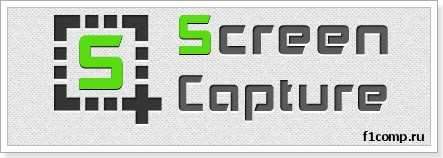
- 4432
- 910
- Mrs. Marcos Rippin
Turinys
- Atsisiųskite ir įdiekite „ScreenCapture“ programą
- Ekrano kopijos programos ekrano pakabinimas
- „Nustatymai ScreenCapture“
- Afterword
Sveiki! Šiandien nusprendžiau paruošti straipsnį, skirtą sukurti ekrano kopijas. Aš jums pasakysiu, kaip greitai atlikti ekrano kopiją ir atsisiųsti ją internete arba išsaugoti kompiuteryje. Kas yra ekrano kopija, manau, kad jūs žinote. Jei keliais žodžiais, tai yra jūsų kompiuterio ekrano nuotrauka. Tai gali būti visas ekranas arba konkreti sritis. Kodėl reikalingi šie ekrano kopijos? Tiesą sakant, tai yra labai naudinga funkcija, galite nufotografuoti tai, kas vyksta jūsų kompiuterio ekrane, pavyzdžiui, galite padaryti tam tikros klaidos ekrano kopiją ir pateikti nuorodą į šią ekrano kopiją svetainėje ar forume , tai gali padėti išspręsti jūsų problemą.
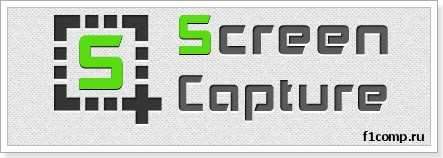
Man ekrano kopijos paprastai tai yra atskira tema. Jei perskaitėte mano tinklaraštį, tikriausiai pastebėjote, kad visi straipsniai yra su ekrano kopijomis. Ekrano kopijų buvimas straipsnyje leidžia suprasti ir lengvai suvokti.
Aš jau parašiau straipsnį apie tai, kaip padaryti ekrano kopiją su standartiniu įrankiu „Windows 7“. Bet kad ir kokia gera būtų standartinė programa, panaši programa, kurią sudaro trečiosios partijos kūrėjai.
Todėl dabar papasakosiu apie klasės programą Ekrano nuotrauka. Ši programa yra sukurta specialiai paprastam ekrano kopijų sukūrimui, turinčiam galimybę juos atsisiųsti internete. Programa yra nemokama, paprasta ir funkcionali. Dabar mes jį įdiegsime ir išbandysime, galite išsamiai susipažinti su „ScreenCapture“ oficialioje svetainėje http: // www.Ekrano nuotrauka.ru. Aš pademonstruosiu programos ir jos darbo galimybes.
Atsisiųskite ir įdiekite „ScreenCapture“ programą
Pirmiausia turime atsisiųsti ir įdiegti „ScreenCapture“. Mes einame į puslapį http: // www.Ekrano nuotrauka.ru/ atsisiųsti/ ir spustelėkite nuorodą priešingai „Exe formatu“, jei norite, galite atsisiųsti archyve.
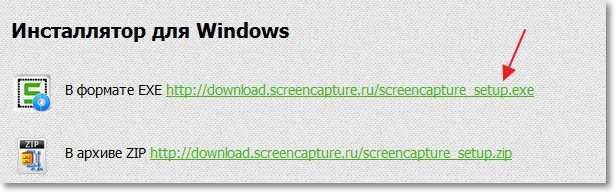
Kai pasirodys langas su pasiūlymu išsaugoti failą, patariu paspausti mygtuką „paleisti“. Aš turiu naršyklės operą, todėl jūs galite šiek tiek kitaip. Jei pasirinksite „Vykdyti“, tada įkeliant diegimo failą, diegimas pradės automatiškai. Ir jei jūs tik išsaugote diegimo failą, tada norėdami paleisti diegimą, turėsite jį paleisti rankiniu būdu, o tai iš esmės taip pat nėra problema.

Diegimo ekranas
Pirmajame diegimo meistro lange tiesiog spustelėkite „Kitas“.
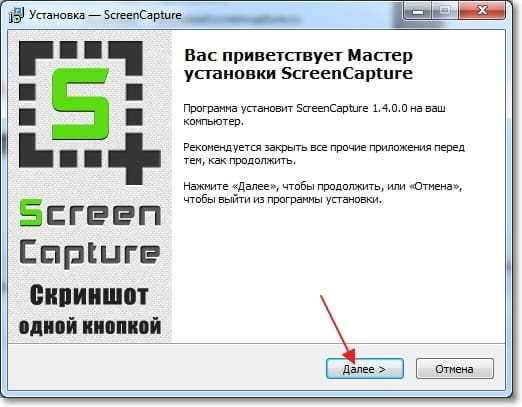
Pasirinkite „Aš sutinku su sutarties sąlygomis“ ir spustelėkite „Kitas“.

Tada galite pasirinkti vieną iš diegimo parinkčių. „Užbaigti“ yra įprastas diegimas arba pasirinkite „Parametrų nustatymas“ ir atšaukite diegimą „Yandex Elements“. Norėdami tęsti spustelėkite „Kitas“.

Kitame lange bus pasiūlymas įdiegti „Yandex“ naršyklę. Galite atsisakyti, bet jei dar nebuvote įdiegtas, patariu pabandyti. Spustelėkite „Kitas“.
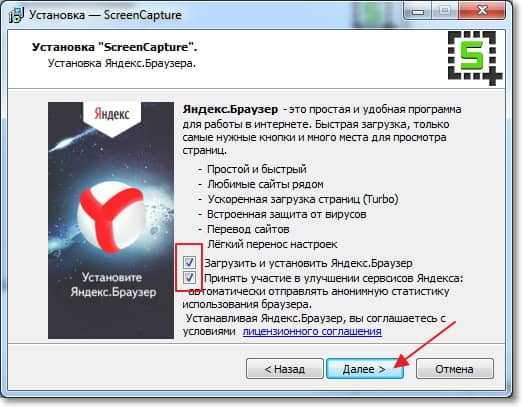
Pasirinkę diegimo aplanką, galite tiesiog spustelėti „Kitas“. Meniu Pradėti pasirinkimas taip pat spustelėkite „Kitas“.

Papildomų parametrų pasirinkimas, spustelėkite „Kitas“. Kitame lange, norėdami diegti, spustelėkite „Įdiegti“.

Kai baigiasi diegimo procesas, spustelėkite mygtuką „Visas“. „ScreenCapture“ programa turėtų būti paleista automatiškai.
Ekrano kopijos programos ekrano pakabinimas
Jums nereikia čia daug rašyti, nes viskas yra labai paprasta. Programa, pradėjusi, yra paslėpta pranešimų skydelyje:
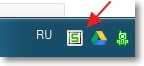
Norėdami atlikti ekrano kopiją ir atsisiųsti ją internete, tiesiog spustelėkite vieną kartą su kairiuoju pelės mygtuku programos piktograma arba mygtuko mygtuku „Printscreen“. Visas ekranas taps pilkos spalvos, kad padarytumėte viso ekrano ekrano kopiją, tiesiog du kartus spustelėkite bet kurią sritį. Arba galite pabrėžti tam tikrą sritį.
Pasirodys mygtukas su klausimu, kaip išlaikyti ekrano kopiją. Galite paspausti gerai arba „atšaukti“ ir pabandyti dar kartą paimti ekrano kopiją.
Dabar bandžiau padaryti ekrano kopiją, kaip aš darau ekrano kopiją :), taip atrodo:
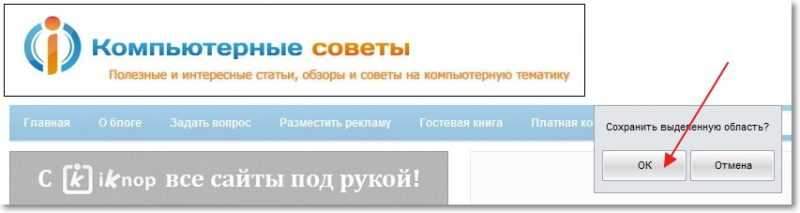
Spustelėjus mygtuką „Gerai“, langas iškart pasirodys su nuoroda į ekrano kopiją, tai reiškia, kad jūsų paveikslėlis jau įkeltas į internetą ir galite bendrinti nuorodą.

Jei sekate nuorodą, tada svetainės ekrano kopija atrodys taip:
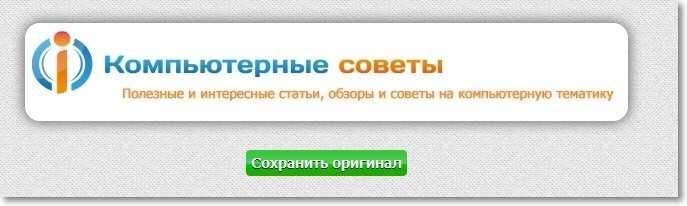
Mes paėmėme ekrano kopiją, kuri akimirksniu buvo įkelta į internetą. Bet tai nėra visos „ScreenCapture“ programos galimybės. Pvz., Ekrano paveikslėlis negali būti iškrautas internete, tačiau norėdami išsaugoti kompiuteryje, galite peržiūrėti sukurtų ekrano kopijų ir T istoriją ir T. D. Pažvelkime į programos nustatymus.
„Nustatymai ScreenCapture“
Norėdami pakeisti programos nustatymus, tiesiog spustelėkite pelės mygtuką, esantį pranešimų skydelyje programos piktogramą.
Yra galimybė paleisti ekrano kopiją ir atidaryti ekrano kopijų istoriją.
Jei uždėsite pelės žymeklį „Apsaugos formatas“, Tada galite pakeisti paveikslo formatą. Numatytasis yra įdiegtas .JPG.
"Apsaugos vieta" - Galite nurodyti, kur bus išsaugota sukurta ekrano kopija. Įkelkite internete, darbalaukyje arba konkrečiame aplanke.
„Vaizdo kokybė JPEG“ - Galite nustatyti sukurto ekrano vaizdo kokybę.
„Nustatymai“ - Be to, kurdami paveikslėlį galite jį įjungti arba išjungti garsą, galite uždrausti programą, kai įjungiate kompiuterį, atidarote sukurtą failą ir kt. D.
Žemiau vis dar yra keletas punktų, kuriuose galite valdyti programos atnaujinimą, peržiūrėti informaciją apie programą ir kt. D.
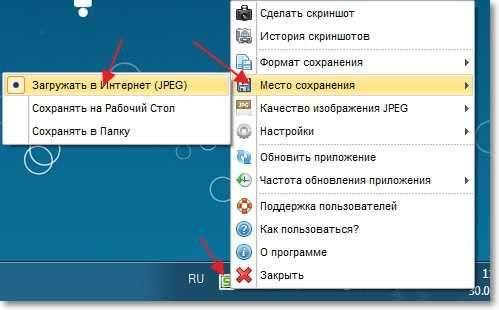
Afterword
Gera ir paprasta programa, leidžianti jums sukurti ekrano kopiją tik keliais pelės paspaudimais ir, jei reikia, atsisiųskite ją į internetą. Paimkite šią programą savo pastabai, ji tikrai bus naudinga. Jūs užduosite man klausimus komentaruose ir pateiksite nuorodą į ekrano nuotrauką su klaida, man bus lengviau jums padėti ir aš nepagėsiu, kas ten nutiko :). Geriausi linkėjimai.
- « Kaip sužinoti, ar užtenka naujos vaizdo plokštės maitinimo šaltinio galios?
- Kaip išsaugoti maršrutizatoriaus nustatymus ir prireikus atkurti juos? Maršrutizatoriaus „Tp-Link“ pavyzdyje »

